Настройка MiXW для работы в UKRAINIAN DX Classic RTTY Contest
- Скачиваем с http://www.digitalrus.ru/Files/StatsURRYClassic.zip архив и
распаковываем его в папку Plugins MixW.
Данная папка находится при установке MixW по умолчанию:
для версии 2.19 в
корневой папке MixW
для версии 2.20 и выше :
-
для WinXP в папке C:\Documents and Setting\<Пользователь>\Application Data\MixW
-
для Win7 C:\Users\<Пользователь>\AppData\Roaming\MixW
Архив содержит
модуль статистики StatsURRYClassic.dll , а так же пример макрокоманд urryclassic.mc .
- Запускаем MixW .Выбираем из главного меню Показывать-> Режим
Соревнований (Рис. 1)
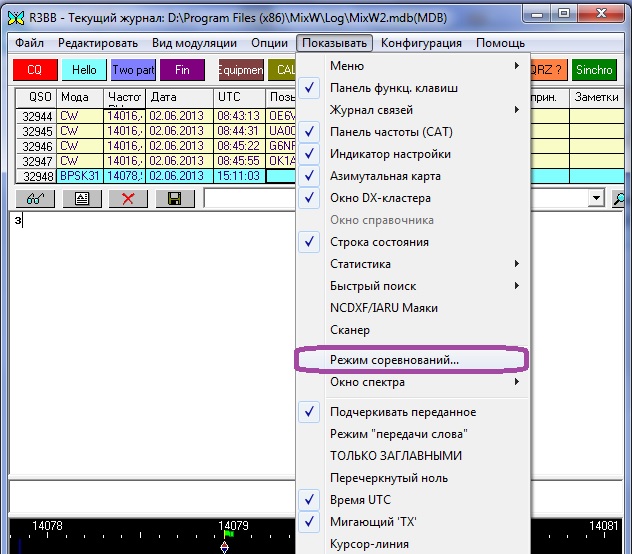
Рис. 1
3. Появится окно Список соревнований (Рис.2) Выбрать и нажать Доб.новые
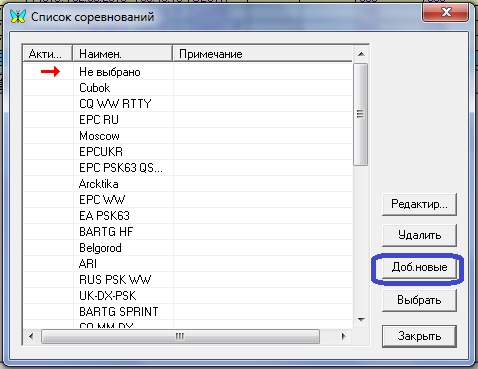
Рис.
2
4.
Появится окно
Настроек теста (Рис. 3) В поле Имя
(Рис.3) впишите наименование теста. В поле Начало
впишите дату и время начала соревнований , а в поле Оконч. дату и время окончания соревнований. В поле Позывной
введите ваш позывной . В поле N Прд. должна быть установлена галочку Автосчет , а если
Вы участник из Украины , то снимите галочку и впишите ваш идентификатор
области..
В разделе Статистика (Рис.3)
нажмите на кнопку с тремя точками …

Рис .3
5.
В появившемся окне (Рис.4) выберите UR RTTY CLASSIC и нажмите Выбрать
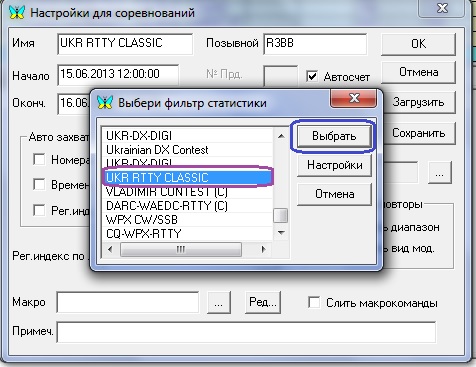
Рис.4
6.
Снова появится окно Настройки для соревнований (Рис.
5) . . В поле Слить макрокоманды рекомендуется снять галочку
, лучше для теста иметь свои макро. Если макро уже были созданы , то подключить их , нажав кнопочку
с тремя точками в поле Макро и указать путь к соответствующему
Макро (Рис. 6)

Рис. 5
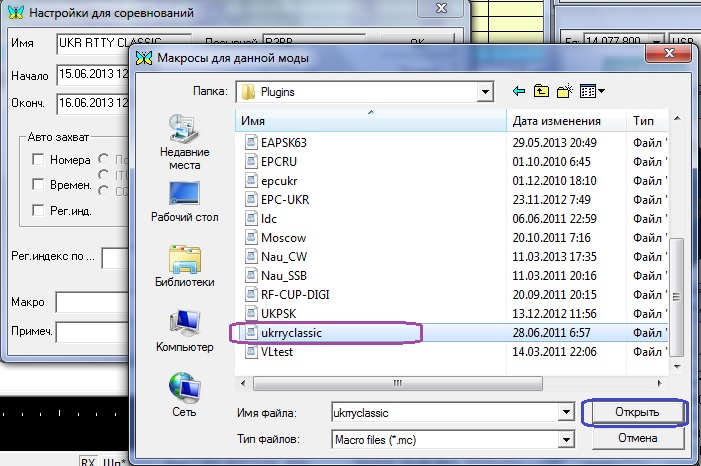
Рис. 6
- По завершению настроек нажать ОК (Рис.7 )
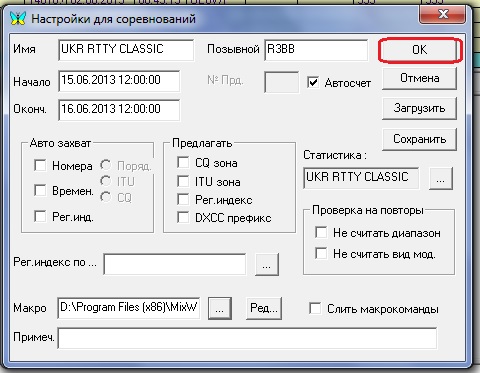
Рис. 7
8. При этом вернетесь в окно Список
соревнований (Рис. 8)
Для активирования теста - мышкой кликнуть на UKR RTTY CLASSIC нажать Выбрать и Закрыть или кликнуть двойным кликом на UKR RTTY CLASSIC. Появится основное окно MixW (Рис.9) Для отображения статистики нажать Показывать -> Статистика->Соревнований.
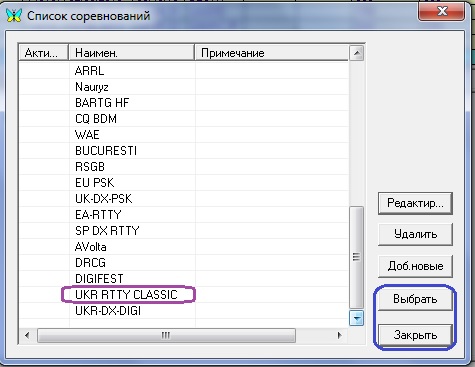
Рис.
8
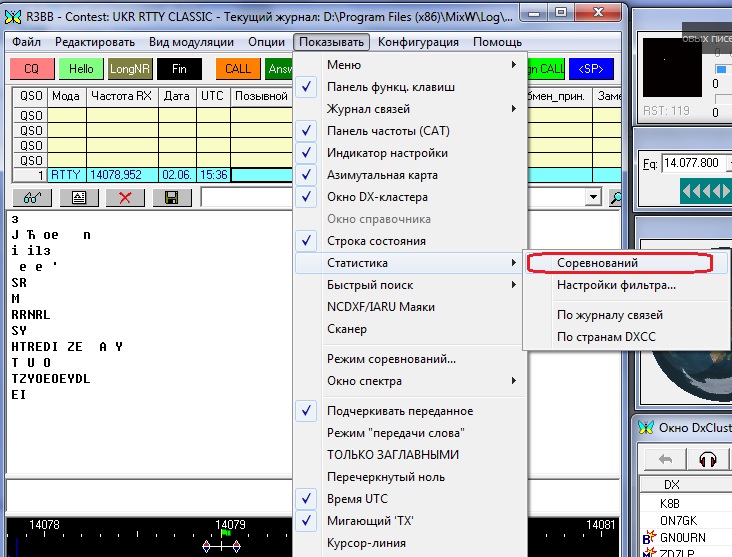
Рис.
9
9.
Настройка закончена .
Приступаем к работе.
P.S. Если у Вас интернет достаточно быстрый , то
можно посмотреть все описанное выше в динамике Настройка
MixW
10.
Отшумел контест
– создадим отчет. Нажмите на “очки”
(Рис. 10)
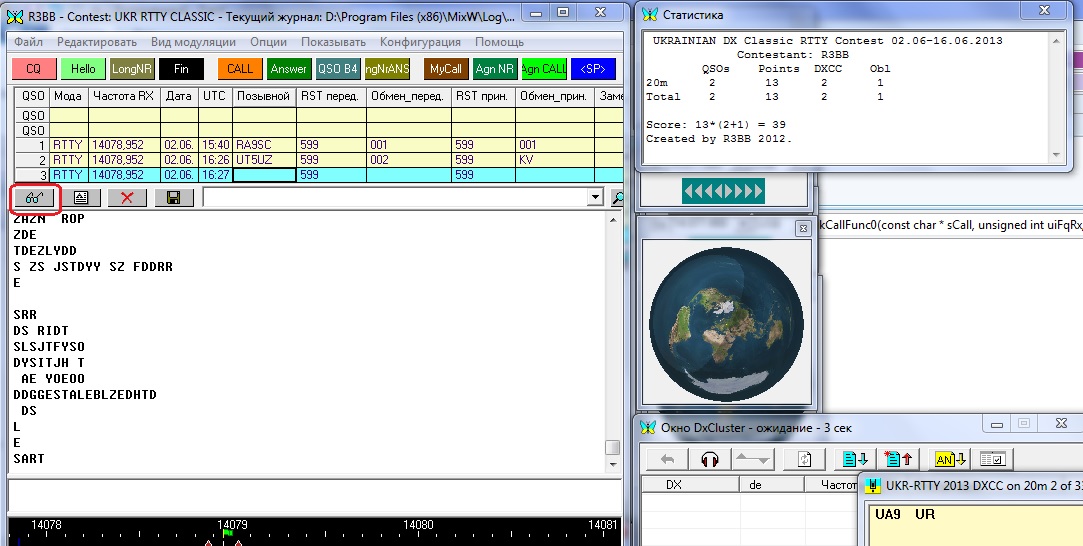
Рис.
10
11.
В появившемся окне (Рис. 11) снимите
галочку у Текст ,установите
галочку у Соревн.,нажмите
на треугольничек и выберите
название теста – как Вы его назвали
при конфигурировании и нажмите Показать ( и именно
Показать , а не Весь Журнал !!!)
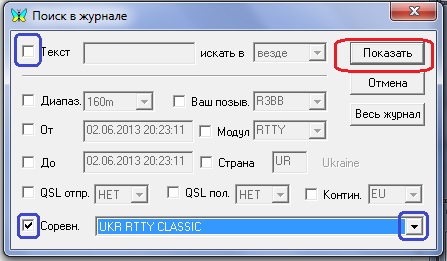
Рис. 11
12. Появится окно журнала Рис. 12 со связями .Выделить все связи и нажать в Cabrillo
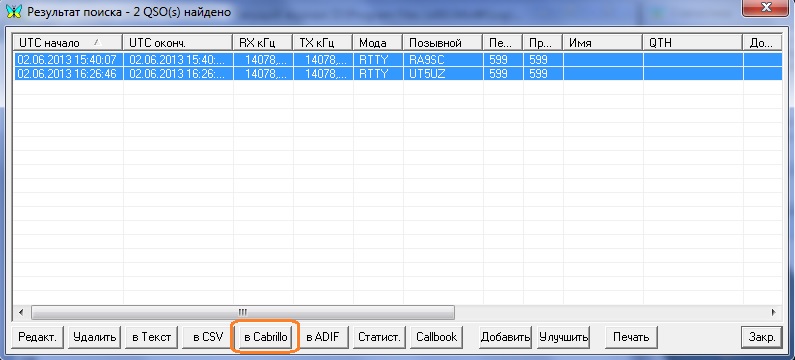
Рис.
12
13.
Появится форма шапки отчета рис.13.
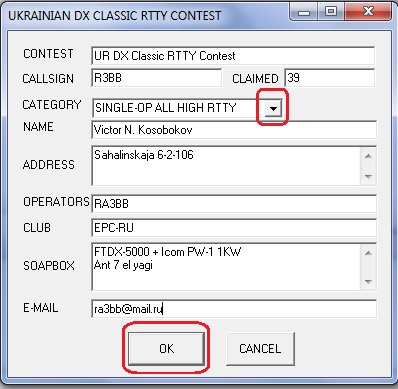
Рис. 13
14. Заполняем форму и нажимаем ОК .
Файл
отчета <ваш позывной>.cbr будет лежать –
-
для версии
2.19 в папке MixW
-
для версии
2.20 и выше при установке MixW по умолчанию
для WinXP в папке C:\Documents and Setting\<Пользователь>\Application Data\MixW
для Win7 C:\Users\<Пользователь>\AppData\Roaming\MixW
Для выхода
из формы журнала нажать на крестик в правом углу формы.
17. Для
отмена режима соревнований Выбрать из главного меню Показывать-> Режим
Соревнований (Рис.
1).Кликнуть в появившемся окне (Рис.2) Не
выбрано и нажать
Выбрать и Закрыть. MixW – в обычном режиме.
P.S. Если у Вас
интернет достаточно быстрый , то можно посмотреть все
описанное выше в динамике Создание
отчета